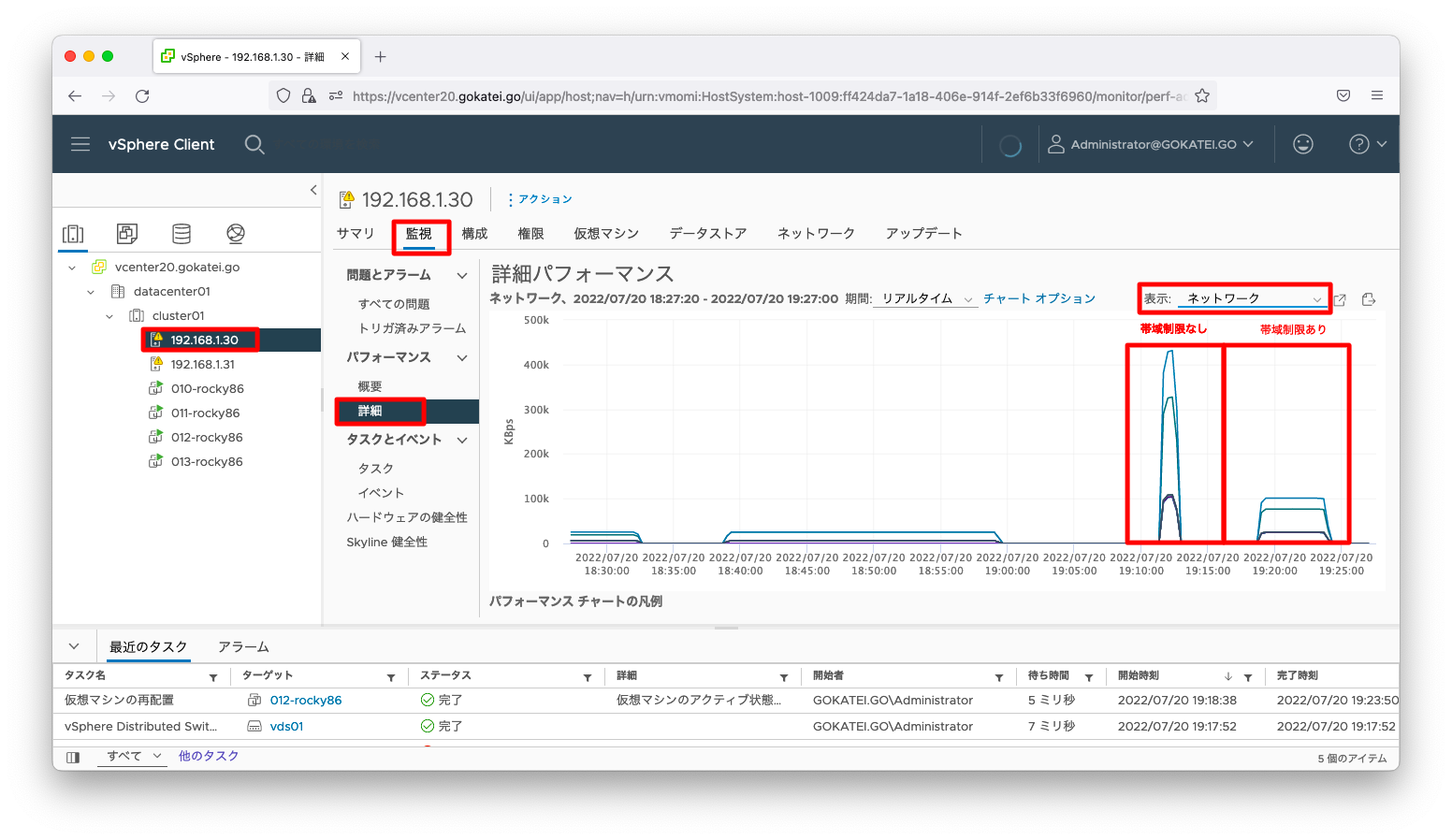vSphere Network I/O ControlはvSphere環境において、用途毎にトラフィックのバンド幅を決定する仕組みです。このページではvSphere Network I/O Controlの使い方を説明します。
このページではvMotionやiSCSIなどのシステムトラフィックの制御方法のみを説明します。仮想マシンのトラフィック制御方法は「仮想マシンのトラフィックシェーピング」を参照ください。
前提
参照資料
動作確認済環境
最新のvCenter, ESXiは必要ありません。比較的古いバージョンのvCenter, ESXiでも動作します。
- vCenter 7.0U3f (7.0.3-20051473)
- ESXi 7.0U3f (7.0.3-20036589)
構成図
vMotion用途のvmk1を作成し、分散ポートグループに所属させます。。分散ポートグループとvMotionの設定方法は本ページでは省略します。分散ポートグループの作成方法は「分散仮想スイッチ(VDS)の基本操作01」「分散仮想スイッチ(VDS)の基本操作02」「vMotionの設定手順」を参照ください。
この検証シナリオではvMotionのトラフィックがvSphere Network I/O Controlによって制限される事を観察しますので、大量のトラフィックが発生しやすいよう共有ストレージ構成にはしません。
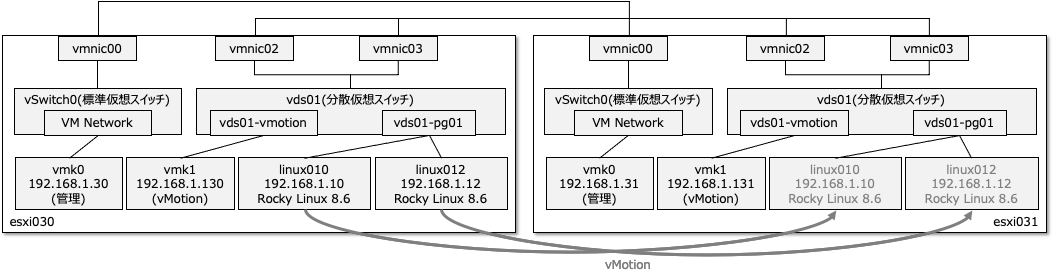
デフォルト時の挙動確認
vSphere Network I/O Control設定前のvMotionの通信速度を記録するために、適当な仮想マシンをvMotionさせます。vMotionの操作方法は説明を省略します。説明が必要な方は「vMotionの設定手順」を参照ください。
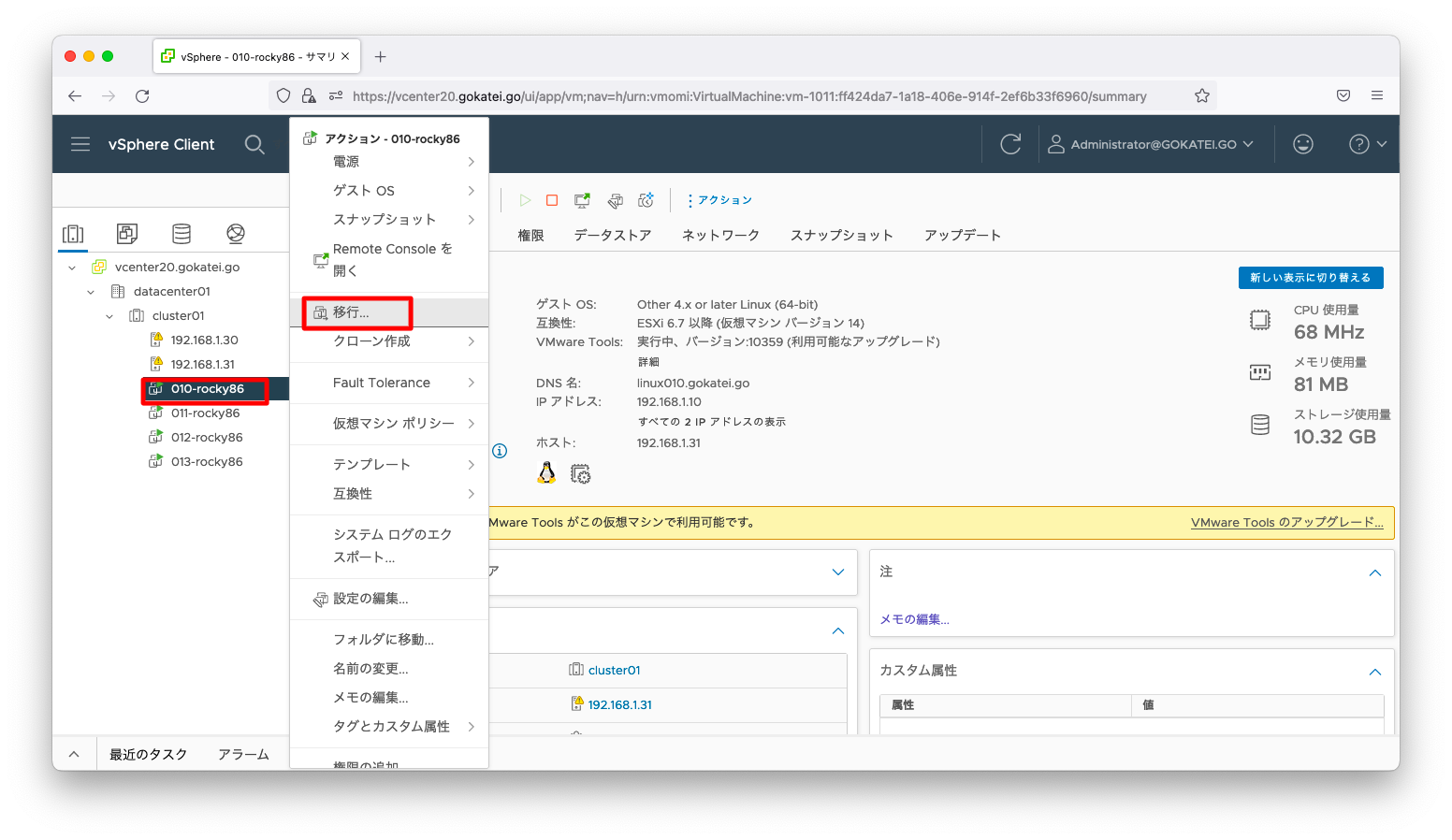
vSphere Network I/O Controlの設定
「分散仮想スイッチ名」「構成」「システムトラフィック」の順に画面遷移し、「vMotionトラフィック」「編集」の順に押下します。
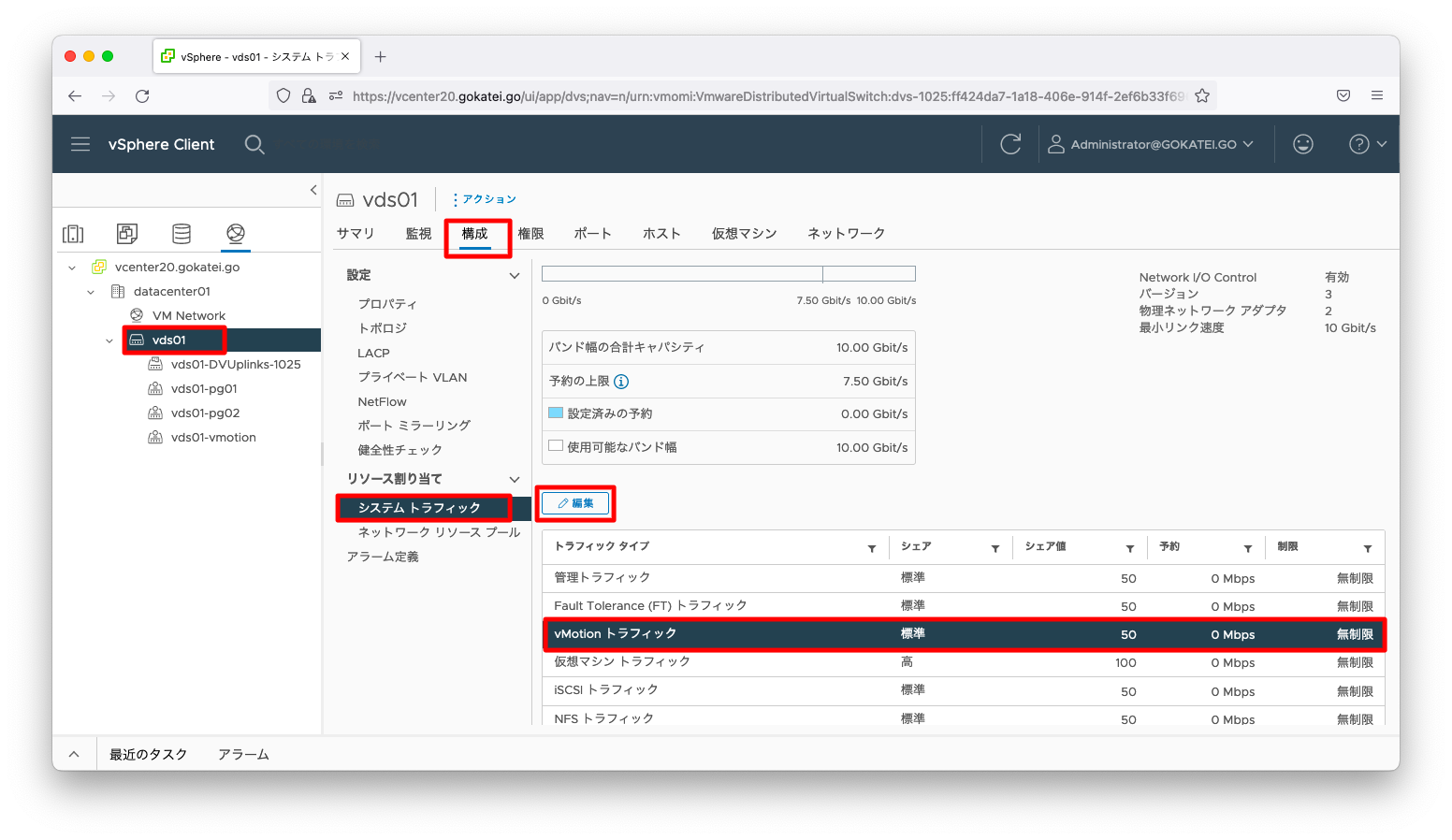
「予約」「設定」を入力し、「OK」を押下します。以下スクリーンショットのように設定すれば、vMotion用途のトラフィックは50Mbpsに制限されます。
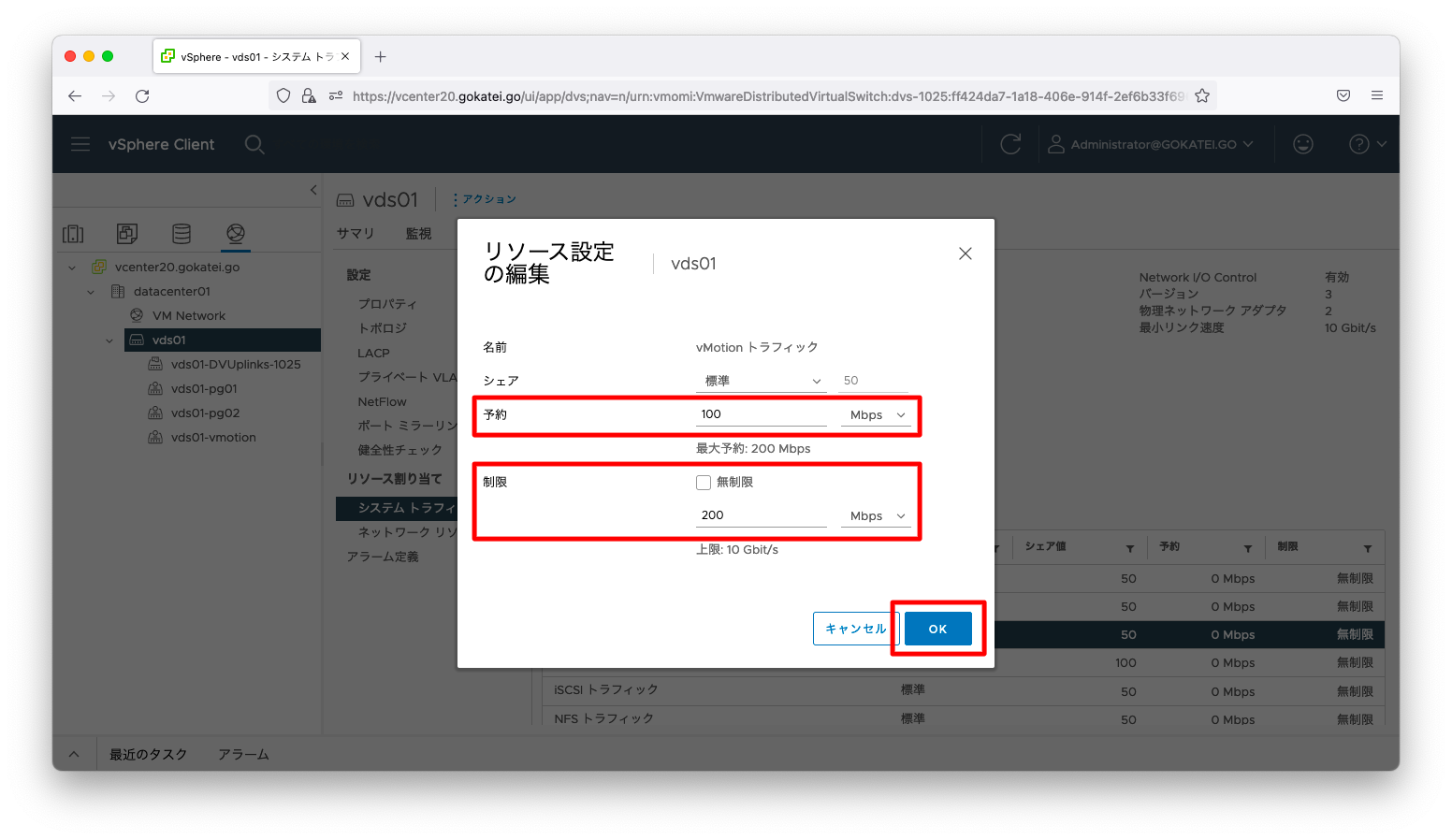
vSphere Network I/O Controlの動作確認
適当な仮想マシンをvMotionさせます。
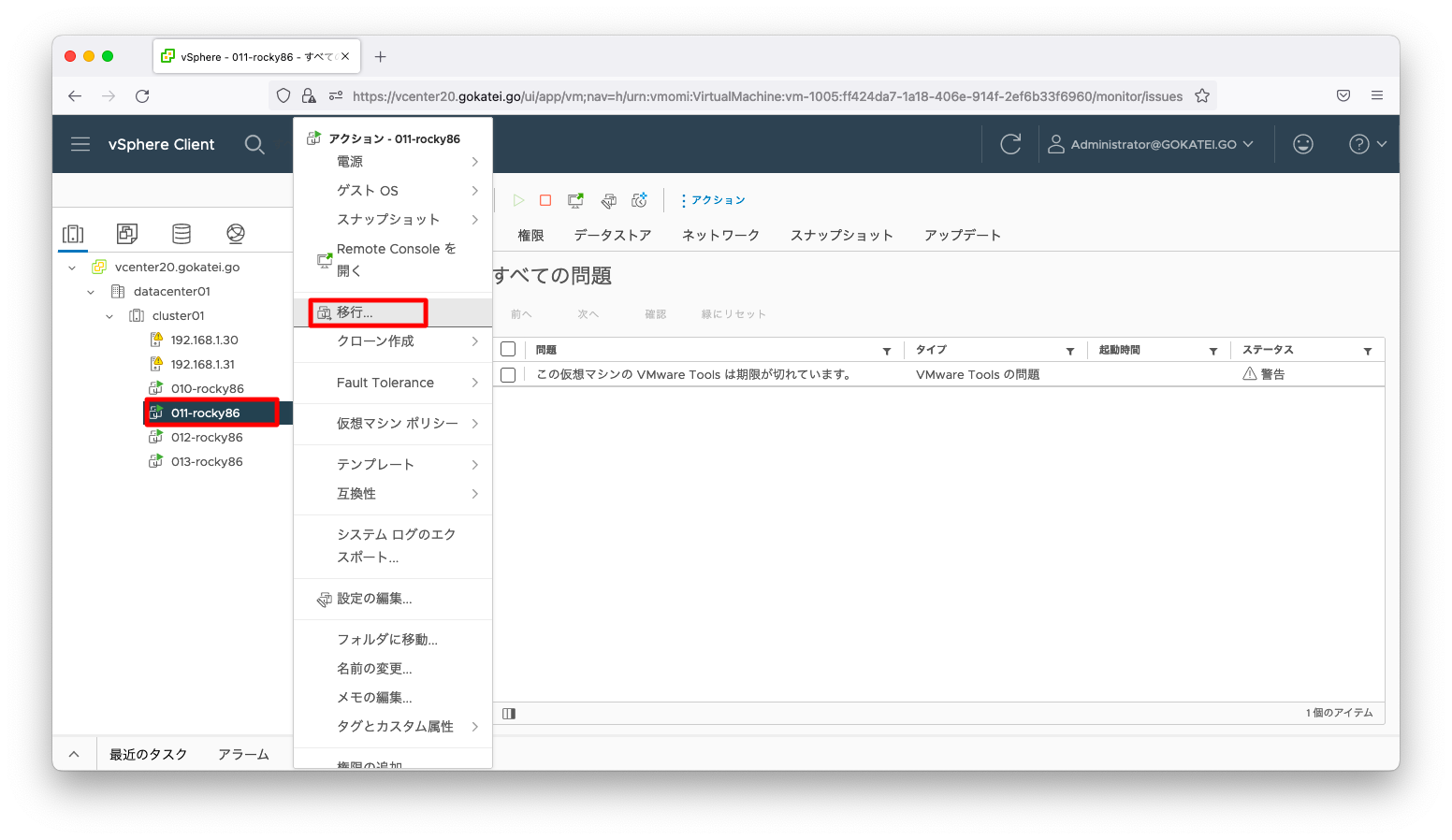
vMotionのトラフィックが制限されている事を確認します。「ESXiホスト名」「監視」「(パフォーマンス)詳細」の順に画面遷移し、「表示」プルダウンを「ネットワーク」に切り替えます。
vSphere Network I/O Controlの設定前後でvMotionが使用する帯域に大きな差がある事を確認します。
200Mbpsに帯域を制限するとは、平均値200Mbpsに制限されるのではなくバースト時の帯域が200Mbpsに制限される事を意味します。多くのアプリケーションは平準的に等しいスピードでトラフィックを発生させる仕様にはなっていませんので、200Mbpsに帯域制御しても平均値は200Mbpsになりません。今回のvMotionの場合は、200Mbpsに制限する事によって平均の帯域が24Mbps程度になります。